运用excel宏技术优化报表制作流程
提高数据处理效率的Excel高级技巧使用宏和VBA编写自动化程序优化工作流程与减少错误率

提高数据处理效率的Excel高级技巧使用宏和VBA编写自动化程序优化工作流程与减少错误率提高数据处理效率的Excel高级技巧:使用宏和VBA编写自动化程序优化工作流程与减少错误率Excel是一款功能强大的电子表格软件,广泛应用于数据处理和分析工作中。
然而,在处理大量数据时,我们可能会遇到繁琐的重复操作、复杂的数据分析和可能引发错误的手动输入。
为了提高数据处理效率、减少错误率,并优化工作流程,我们可以利用Excel的高级技巧,使用宏和VBA编写自动化程序。
一、了解宏(Macro)和VBA(Virtual Basic for Application)宏是一种记录和回放用户的操作过程的功能,并将其保存为VBA代码,实现自动化操作。
VBA是一种编程语言,可以扩展Excel的功能,实现更高级的自动化程序。
二、使用宏录制重复操作1. 打开“开发工具”选项卡:点击“文件”-“选项”-“自定义功能区”-“开发工具”,勾选该选项。
2. 录制宏:点击“开发工具”-“宏录制器”-“新建宏”。
在弹出的对话框中,为宏命名并选择宏存储位置,点击“确定”开始录制。
3. 执行重复操作:在录制过程中,进行需要重复的操作,比如格式设置、数据筛选、计算公式等。
4. 停止录制宏:点击“开发工具”-“宏录制器”-“停止录制”或使用快捷键Ctrl+Shift+P,录制完成。
三、使用VBA编写自动化程序1. 打开VBA编辑器:通过快捷键Alt+F11或点击“开发工具”-“Visual Basic”打开VBA编辑器。
2. 编写VBA代码:在VBA编辑器中,可以编写自动化程序的代码,利用各种对象、属性、方法和函数来操作Excel。
例如,可以使用循环结构和条件判断来处理大量的数据和复杂的逻辑操作。
3. 调试和执行程序:在VBA编辑器中,可以通过点击“运行”-“运行子过程”或按下F5键来执行程序。
如果程序执行过程中出现错误,可以使用调试工具进行排查和修正。
Excel高级技巧使用宏和VBA编程实现数据处理分析和报表生成
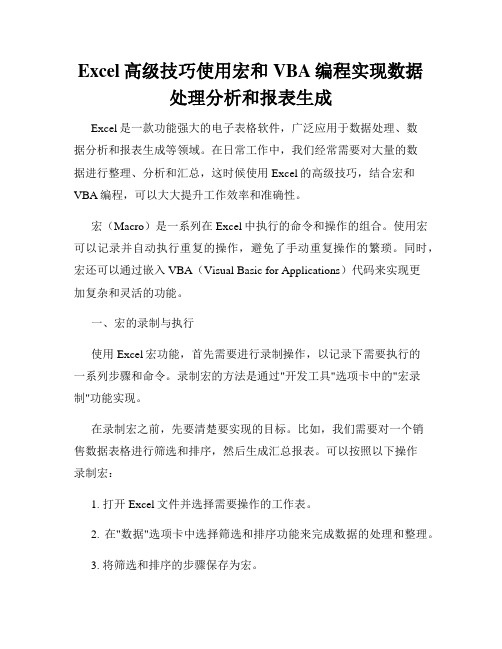
Excel高级技巧使用宏和VBA编程实现数据处理分析和报表生成Excel是一款功能强大的电子表格软件,广泛应用于数据处理、数据分析和报表生成等领域。
在日常工作中,我们经常需要对大量的数据进行整理、分析和汇总,这时候使用Excel的高级技巧,结合宏和VBA编程,可以大大提升工作效率和准确性。
宏(Macro)是一系列在Excel中执行的命令和操作的组合。
使用宏可以记录并自动执行重复的操作,避免了手动重复操作的繁琐。
同时,宏还可以通过嵌入VBA(Visual Basic for Applications)代码来实现更加复杂和灵活的功能。
一、宏的录制与执行使用Excel宏功能,首先需要进行录制操作,以记录下需要执行的一系列步骤和命令。
录制宏的方法是通过"开发工具"选项卡中的"宏录制"功能实现。
在录制宏之前,先要清楚要实现的目标。
比如,我们需要对一个销售数据表格进行筛选和排序,然后生成汇总报表。
可以按照以下操作录制宏:1. 打开Excel文件并选择需要操作的工作表。
2. 在"数据"选项卡中选择筛选和排序功能来完成数据的处理和整理。
3. 将筛选和排序的步骤保存为宏。
4. 执行宏,对指定的表格进行筛选和排序。
通过录制宏,我们可以将繁琐的步骤和操作简化为一次宏的执行,大大提高工作效率。
二、VBA编程实现复杂功能除了录制宏外,我们还可以通过VBA编程来实现更加复杂和灵活的功能。
VBA是一种基于Visual Basic语言的编程语言,可用于Excel、Word、PowerPoint等Microsoft Office软件。
利用VBA编程,我们可以自定义命令和函数,编写复杂的算法和逻辑,实现自动化数据处理和分析。
下面是一个简单的例子,通过VBA编程实现对某个工作表的数据求和并生成报表:```Sub GenerateReport()Dim ws As WorksheetDim lastRow As LongDim sumRange As RangeDim reportSheet As WorksheetSet ws = ThisWorkbook.Worksheets("DataSheet") '指定需要处理的工作表Set reportSheet = ThisWorkbook.Worksheets.Add '添加新的工作表作为报表lastRow = ws.Cells(Rows.Count, 1).End(xlUp).Row '获取数据表最后一行的行号Set sumRange = ws.Range("B2:B" & lastRow) '将需要求和的数据范围指定为B2到最后一行reportSheet.Range("A1").Value = "总和" '在报表中添加标题reportSheet.Range("A2").Value =WorksheetFunction.Sum(sumRange) '在报表中添加求和结果End Sub```在上述例子中,我们首先使用VBA声明了所需的变量,然后指定了需要处理的工作表和数据范围。
提高数据处理效率的Excel高级技巧使用宏和VBA编写自动化程序优化工作流程
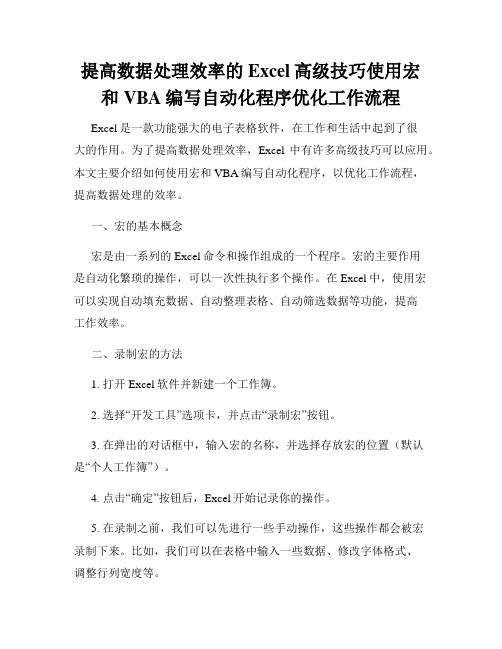
提高数据处理效率的Excel高级技巧使用宏和VBA编写自动化程序优化工作流程Excel是一款功能强大的电子表格软件,在工作和生活中起到了很大的作用。
为了提高数据处理效率,Excel中有许多高级技巧可以应用。
本文主要介绍如何使用宏和VBA编写自动化程序,以优化工作流程,提高数据处理的效率。
一、宏的基本概念宏是由一系列的Excel命令和操作组成的一个程序。
宏的主要作用是自动化繁琐的操作,可以一次性执行多个操作。
在Excel中,使用宏可以实现自动填充数据、自动整理表格、自动筛选数据等功能,提高工作效率。
二、录制宏的方法1. 打开Excel软件并新建一个工作簿。
2. 选择“开发工具”选项卡,并点击“录制宏”按钮。
3. 在弹出的对话框中,输入宏的名称,并选择存放宏的位置(默认是“个人工作簿”)。
4. 点击“确定”按钮后,Excel开始记录你的操作。
5. 在录制之前,我们可以先进行一些手动操作,这些操作都会被宏录制下来。
比如,我们可以在表格中输入一些数据、修改字体格式、调整行列宽度等。
6. 在完成操作后,点击“停止录制”按钮。
三、运行宏的方法1. 点击“开发工具”选项卡中的“宏”按钮,弹出“宏”对话框。
2. 在“宏名称”列表中选择要运行的宏。
3. 点击“运行”按钮,即可运行宏。
四、编写VBA代码1. 打开Excel软件并新建一个工作簿。
2. 选择“开发工具”选项卡,并点击“Visual Basic”按钮。
3. 在弹出的窗口中,选择“插入”菜单,点击“模块”。
4. 在模块中编写VBA代码,比如:```Sub 数据处理()Range("A1").Value = "Hello, World!"End Sub```5. 点击“保存”按钮,保存VBA代码。
6. 关闭Visual Basic编辑器,返回Excel界面。
7. 点击“开发工具”选项卡中的“宏”按钮,弹出“宏”对话框。
如何在Excel中使用宏进行复杂的自动化操作数据处理图表生成和报表生成

如何在Excel中使用宏进行复杂的自动化操作数据处理图表生成和报表生成Excel是一款功能强大的电子表格软件,广泛应用于数据处理、图表生成和报表生成等工作中。
为了提高工作效率和准确性,使用宏来进行自动化操作是一个不错的选择。
本文将介绍如何在Excel中使用宏进行复杂的自动化操作,包括数据处理、图表生成和报表生成。
首先,我们需要了解宏的基本概念和使用方法。
宏是一种自动化操作的方式,可以通过记录和播放一系列的操作步骤来实现。
在Excel中,我们可以通过“开发工具”选项卡中的“宏”功能实现宏的录制和执行。
录制宏时,我们需要执行一系列的操作步骤,如数据筛选、排序、计算等。
然后,我们可以通过播放宏的方式将这些步骤应用到其他的数据集上,从而实现批量处理和自动化操作。
其次,我们可以利用宏来进行数据处理。
在Excel中,数据处理是一个常见的需求,比如数据的筛选、排序、合并等操作。
使用宏可以简化这些繁琐的操作,并提高处理的准确性。
通过录制宏,我们可以记录筛选条件、排序规则等操作步骤,然后应用到其他的数据集上。
这样一来,我们就可以很方便地处理大量的数据,并得到准确的结果。
此外,宏也可以用于图表的生成。
在Excel中,图表是一种非常直观和易于理解的数据展示方式。
使用宏可以帮助我们快速生成图表,并实现数据的可视化。
通过录制宏,我们可以选择需要生成图表的数据范围、图表类型和样式等,然后应用到其他的数据集上。
这样一来,我们就可以轻松地生成大量的图表,并对数据进行更深入的分析和理解。
最后,宏还可以用于报表的生成。
在Excel中,报表是一种非常重要的工作成果,用于向上级领导或其他相关人员展示工作情况和数据分析结果。
使用宏可以简化报表的生成过程,并提高报表的准确性和一致性。
通过录制宏,我们可以选择需要导出的数据范围、报表的格式和样式等,然后应用到其他的数据集上。
这样一来,我们就可以快速地生成大量的报表,并对数据进行更直观和全面的展示。
Excel高级功能使用宏和VBA实现自动化报表生成

Excel高级功能使用宏和VBA实现自动化报表生成Excel是一款功能强大的电子表格软件,广泛应用于各个行业中的数据处理和分析工作。
对于需要频繁生成报表的人员来说,手动填写数据和调整格式可能会耗费大量时间和精力。
为了提高工作效率,Excel提供了宏和VBA(Visual Basic for Applications)功能,可以帮助用户实现自动化报表生成。
本文将介绍Excel高级功能的使用方法,并演示如何通过宏和VBA编程实现自动化报表生成。
一、宏的使用方法宏是Excel内置的一个录制和回放功能,可以记录用户在电子表格中的操作过程,并将其转化为一系列可重复执行的命令。
以下是宏的基本使用方法:1. 启用开发工具栏:首先要确保开发工具栏在Excel中可见。
如果没有显示,可以通过点击菜单栏的“文件”-“选项”-“自定义功能区”-“主选项卡”-“开发工具”来启用开发工具栏。
2. 录制宏:打开一个Excel工作簿后,点击开发工具栏中的“宏录制器”按钮,弹出宏录制器窗口。
在窗口中输入宏名称,并点击“确定”按钮开始录制。
3. 执行操作:在开始录制宏后,进行需要自动化的操作,包括数据输入、公式计算、表格格式调整等。
4. 停止录制宏:完成操作后,点击开发工具栏中的“停止录制”按钮,宏录制器会自动停止并保存宏代码。
5. 运行宏:保存宏之后,可以通过点击开发工具栏中的“宏”按钮,选择宏名称并点击“运行”按钮来执行宏。
二、VBA编程实现自动化报表生成除了宏的录制和回放功能外,Excel还提供了VBA编程功能,可以通过编写代码来实现更加复杂的功能和逻辑。
以下是通过VBA实现自动化报表生成的步骤:1. 打开VBA编辑器:点击开发工具栏中的“Visual Basic”按钮,打开VBA编辑器窗口。
2. 创建宏:在VBA编辑器中,点击菜单栏的“插入”-“模块”,创建一个新的模块。
3. 编写VBA代码:在新建的模块中,编写VBA代码实现报表生成的逻辑。
如何在Excel中使用宏实现数据报表自动化生成
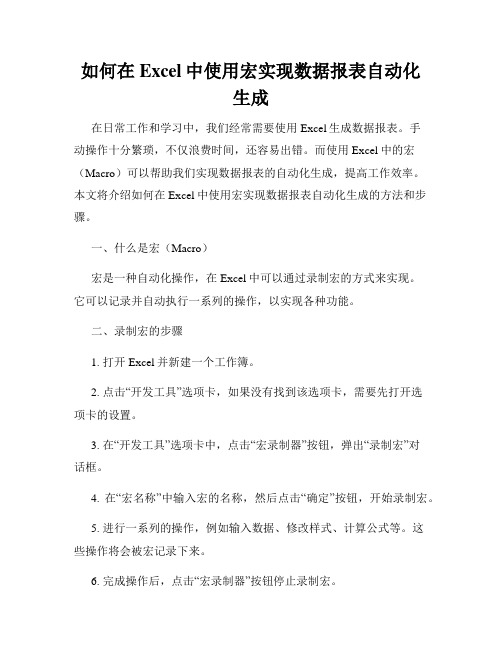
如何在Excel中使用宏实现数据报表自动化生成在日常工作和学习中,我们经常需要使用Excel生成数据报表。
手动操作十分繁琐,不仅浪费时间,还容易出错。
而使用Excel中的宏(Macro)可以帮助我们实现数据报表的自动化生成,提高工作效率。
本文将介绍如何在Excel中使用宏实现数据报表自动化生成的方法和步骤。
一、什么是宏(Macro)宏是一种自动化操作,在Excel中可以通过录制宏的方式来实现。
它可以记录并自动执行一系列的操作,以实现各种功能。
二、录制宏的步骤1. 打开Excel并新建一个工作簿。
2. 点击“开发工具”选项卡,如果没有找到该选项卡,需要先打开选项卡的设置。
3. 在“开发工具”选项卡中,点击“宏录制器”按钮,弹出“录制宏”对话框。
4. 在“宏名称”中输入宏的名称,然后点击“确定”按钮,开始录制宏。
5. 进行一系列的操作,例如输入数据、修改样式、计算公式等。
这些操作将会被宏记录下来。
6. 完成操作后,点击“宏录制器”按钮停止录制宏。
三、运行宏的方法录制完宏后,我们可以使用以下三种方法来运行宏。
1. 点击“开发工具”选项卡中的“宏”按钮,选择要运行的宏名称,然后点击“运行”。
2. 使用快捷键Alt + F8,弹出“宏”对话框,在列表中选择要运行的宏名称,然后点击“运行”。
3. 在Excel工作表中插入一个按钮,然后双击该按钮,在弹出的“宏”对话框中选择要运行的宏名称,然后点击“运行”。
四、编辑宏的代码录制宏后,我们可以编辑宏的代码,以满足更复杂的需求。
编辑宏代码的步骤如下。
1. 打开Visual Basic编辑器,方法是按下快捷键Alt + F11。
2. 在“项目资源管理器”中找到宏的名称,双击打开宏的代码。
3. 编辑宏的代码,可以使用Excel的VBA语言进行操作。
4. 编辑完成后,保存并关闭Visual Basic编辑器。
五、使用宏生成数据报表使用宏生成数据报表的方法和步骤如下。
1. 打开Excel并新建一个工作簿。
Excel高级技巧使用宏和VBA编程实现数据处理和自动生成报表
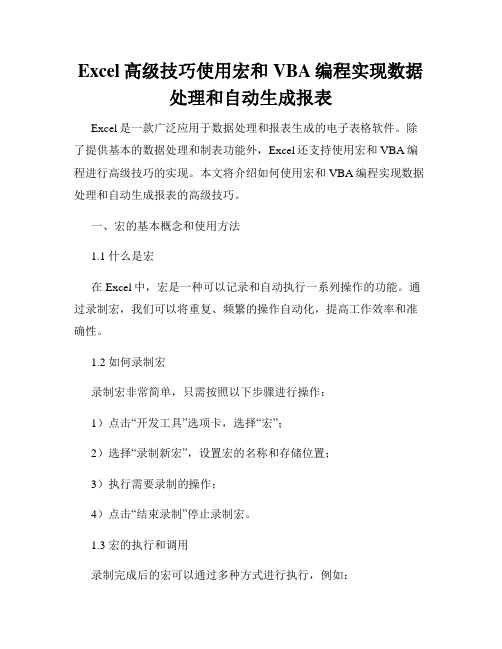
Excel高级技巧使用宏和VBA编程实现数据处理和自动生成报表Excel是一款广泛应用于数据处理和报表生成的电子表格软件。
除了提供基本的数据处理和制表功能外,Excel还支持使用宏和VBA编程进行高级技巧的实现。
本文将介绍如何使用宏和VBA编程实现数据处理和自动生成报表的高级技巧。
一、宏的基本概念和使用方法1.1 什么是宏在Excel中,宏是一种可以记录和自动执行一系列操作的功能。
通过录制宏,我们可以将重复、频繁的操作自动化,提高工作效率和准确性。
1.2 如何录制宏录制宏非常简单,只需按照以下步骤进行操作:1)点击“开发工具”选项卡,选择“宏”;2)选择“录制新宏”,设置宏的名称和存储位置;3)执行需要录制的操作;4)点击“结束录制”停止录制宏。
1.3 宏的执行和调用录制完成后的宏可以通过多种方式进行执行,例如:1)通过“开发工具”选项卡中的“宏”按钮选择执行;2)通过快捷键执行;3)将宏设置为特定事件的触发器,比如在工作表打开或关闭时执行。
二、使用宏实现数据处理2.1 数据筛选和排序Excel中的筛选和排序功能可以轻松地对大量数据进行过滤和排序,但对于频繁的操作,使用宏可以更加高效。
2.2 数据透视表数据透视表是Excel中非常强大和灵活的数据分析工具,通过宏可以实现自动刷新和更新数据透视表,提高分析效率。
2.3 数据计算宏可以用于自动执行复杂的数据计算,比如合并、分割、求和等操作。
通过编写VBA代码,我们可以实现更加灵活和个性化的计算方式。
三、使用宏和VBA编程实现报表生成3.1 报表自动生成通过编写宏和VBA代码,我们可以自动从源数据生成报表,省去了手动制表的繁琐过程。
在代码中,我们可以定义报表的格式、样式和图表等元素,使生成的报表更加专业和易读。
3.2 报表数据更新宏和VBA也可以实现报表数据的自动更新。
通过编写代码,我们可以将新的数据源与报表关联,使报表能够实时更新,而无需手动操作。
3.3 报表交互宏和VBA还支持报表的交互功能。
Excel高级技巧使用宏实现自定义的复杂数据处理任务和报表生成
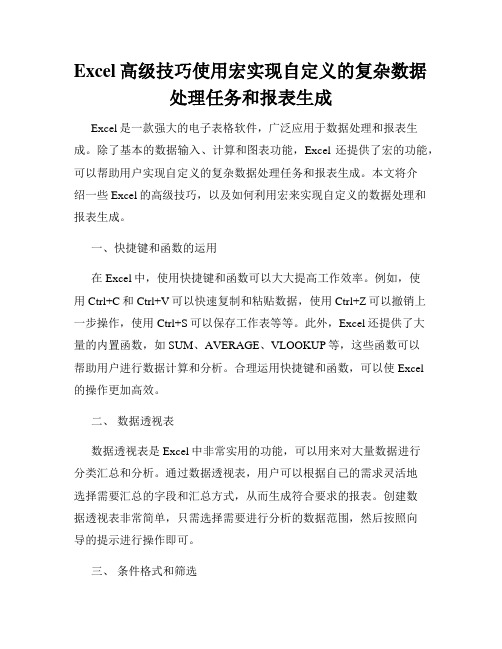
Excel高级技巧使用宏实现自定义的复杂数据处理任务和报表生成Excel是一款强大的电子表格软件,广泛应用于数据处理和报表生成。
除了基本的数据输入、计算和图表功能,Excel还提供了宏的功能,可以帮助用户实现自定义的复杂数据处理任务和报表生成。
本文将介绍一些Excel的高级技巧,以及如何利用宏来实现自定义的数据处理和报表生成。
一、快捷键和函数的运用在Excel中,使用快捷键和函数可以大大提高工作效率。
例如,使用Ctrl+C和Ctrl+V可以快速复制和粘贴数据,使用Ctrl+Z可以撤销上一步操作,使用Ctrl+S可以保存工作表等等。
此外,Excel还提供了大量的内置函数,如SUM、AVERAGE、VLOOKUP等,这些函数可以帮助用户进行数据计算和分析。
合理运用快捷键和函数,可以使 Excel 的操作更加高效。
二、数据透视表数据透视表是Excel中非常实用的功能,可以用来对大量数据进行分类汇总和分析。
通过数据透视表,用户可以根据自己的需求灵活地选择需要汇总的字段和汇总方式,从而生成符合要求的报表。
创建数据透视表非常简单,只需选择需要进行分析的数据范围,然后按照向导的提示进行操作即可。
三、条件格式和筛选条件格式可以根据自定义的条件,对Excel表格中的数据进行格式化,以便更直观地展示数据的特点。
例如,可以设置某个区域的数值高于某个阈值时,该单元格自动变色等。
筛选功能可以根据指定的条件,过滤出符合条件的数据记录。
通过条件格式和筛选功能,用户可以更方便地对数据进行分析和展示。
四、 VBA宏的编写VBA(Visual Basic for Applications)是一种用于编写Excel宏的编程语言。
通过编写VBA宏,用户可以实现复杂的数据处理任务和报表生成。
宏是一系列指令的集合,可以在Excel中自动执行指定的操作。
用户可以通过录制宏的方式来生成初始的代码,然后进行修改和调整,以满足自己的需求。
编写VBA宏需要一定的编程知识,但是一旦掌握了基本的语法和操作,就可以利用宏来实现各种复杂的数据处理任务和报表生成。
Excel高级技巧利用宏和VBA实现自动化报表生成

Excel高级技巧利用宏和VBA实现自动化报表生成Excel高级技巧——利用宏和VBA实现自动化报表生成在大多数工作环境中,数据报表的生成是一项繁琐且重复性高的任务。
然而,利用Excel的高级技巧,我们可以通过编写宏和使用VBA (Visual Basic for Applications)来实现报表的自动化生成,从而节省大量的时间和精力。
本文将介绍如何利用Excel宏和VBA实现自动化报表生成的方法及步骤。
一、了解宏和VBA的基础知识在使用宏和VBA之前,我们需要对它们的基本概念有一定的了解。
Excel宏是一系列动作的记录和回放,可以将我们在Excel中进行的操作记录下来,并在需要时快速执行这些操作。
而VBA是一种基于Visual Basic语言的宏编程语言,可以通过编写程序代码来实现更复杂的操作和功能。
二、录制宏在开始编写VBA代码之前,我们可以先录制一个宏来记录我们的操作步骤,以便后续进行分析和修改。
录制宏的步骤如下:1. 打开Excel,选择“开发工具”选项卡(如果没有该选项卡,需要自定义菜单栏中添加“开发工具”)。
2. 点击“录制宏”按钮,弹出录制宏对话框。
3. 在弹出的对话框中,输入宏的名称和快捷键(可选),然后点击“确定”按钮。
4. 开始进行操作,Excel会记录你的每一步操作。
5. 完成后,点击“停止录制”按钮,录制宏结束。
三、编辑VBA代码录制宏后,我们可以进一步编辑VBA代码,以实现更灵活和复杂的功能。
编辑VBA代码的步骤如下:1. 打开“开发工具”选项卡,点击“Visual Basic”按钮,弹出Visual Basic编辑器。
2. 在编辑器中,可以看到一个名为“VBAProject”的项目,在其中可以找到录制的宏。
3. 双击打开宏,即可查看和编辑该宏的VBA代码。
4. 在代码窗口中,可以进行各种VBA代码的编写和修改。
四、编写自动化报表生成的VBA代码下面是一个示例,展示了如何利用VBA代码实现自动化报表生成的过程。
利用Excel宏实现数据处理与报表生成的自动化流程定时任务和数据分发

利用Excel宏实现数据处理与报表生成的自动化流程定时任务和数据分发在Excel中,宏是一种自动化处理数据和生成报表的有效工具。
利用Excel宏可以实现数据处理与报表生成的自动化流程,并且可以通过定时任务和数据分发等功能,方便地将处理好的数据分发给相关人员。
本文将介绍如何利用Excel宏来实现这些功能。
一、自动化流程在Excel中,宏是一组预先录制好的操作步骤,可以在需要时一键运行。
通过录制宏的功能,可以将数据处理和报表生成的流程自动化。
例如,我们需要每天将某个文件夹中的数据导入Excel,并进行一系列的数据处理操作,最后生成报表。
我们可以先手动执行这些操作,并顺便录制宏。
录制完成后,每天只需打开Excel,点击运行宏,就能够自动完成数据处理和报表生成的流程,大大提高了工作效率。
二、定时任务除了手动运行宏外,我们还可以利用Excel的定时任务功能,实现定时自动运行宏的功能。
在Excel中,可以通过使用VBA代码,编写一个宏来实现定时任务。
具体步骤如下:1. 打开Excel,按下Alt + F11,打开Visual Basic for Applications编辑器。
2. 在左侧的项目窗口中,找到你的Excel文件,并双击打开。
3. 在项目窗口中右键点击“Microsoft Excel Objects”文件夹,选择“插入”,再选择“模块”。
4. 在新建的模块窗口中,输入以下代码:```Sub AutoRun()'在此处编写需要自动运行的宏的名称Call YourMacroNameEnd Sub```将“YourMacroName”替换为你要自动运行的宏的名称。
5. 在“微软Excel对象”文件夹下,双击打开该Excel文件的“本工作簿”,输入以下代码:```Private Sub Workbook_Open()'在此处调用定时任务的宏名称Call AutoRunEnd Sub```6. 保存文件,关闭Visual Basic for Applications编辑器。
如何使用Excel的宏进行批量数据处理和自动化报表生成自定义功能开发和宏编写技巧

如何使用Excel的宏进行批量数据处理和自动化报表生成自定义功能开发和宏编写技巧Excel是一款功能强大的办公软件,在数据处理和报表生成方面有着广泛的应用。
使用Excel的宏可以帮助我们批量处理数据,并实现自动化报表的生成。
本文将介绍如何使用Excel的宏进行批量数据处理和自动化报表生成,并分享一些自定义功能开发和宏编写的技巧。
一、什么是Excel宏Excel宏是一种自动化功能,允许用户录制一系列操作步骤,并将其保存为一个宏。
当需要重复执行这些操作时,只需运行宏即可,无需逐步操作,大大提高了工作效率。
二、录制宏录制宏是使用Excel宏的第一步。
下面以示例来说明如何录制宏。
1. 打开Excel软件,并新建一个工作簿。
进入开发工具栏(菜单栏中的“开发”选项卡),点击“录制宏”按钮。
2. 在弹出的“录制宏”对话框中,输入宏的名称和描述。
选择要存放宏的位置,可以是当前工作簿或个人工作簿。
3. 点击“确定”按钮后,Excel会开始录制您的操作。
在录制期间,您可以进行各种操作,例如插入数据、格式设置、公式计算等。
4. 录制完成后,再次点击开发工具栏上的“停止录制”按钮,录制宏的过程结束。
三、运行宏当您需要执行录制好的宏时,只需要点击宏按钮或通过快捷键来运行宏。
1. 在工作表中的合适位置插入一个按钮或者使用快捷键来运行宏。
2. 如果使用按钮,右键点击按钮,选择“分配宏”,在弹出的对话框中选择要运行的宏,然后点击“确定”。
3. 如果使用快捷键,可以在开发工具栏中的“宏”按钮下选择“宏”,然后输入宏的名称或选择宏,点击“运行”。
四、自定义功能开发和宏编写技巧通过录制宏和运行宏,可以实现基本的批量数据处理和自动化报表生成,但要开发更复杂的自定义功能,需要进行宏编写。
1. 使用VBA编辑器VBA(Visual Basic for Applications)是Excel的宏编写语言,通过VBA编辑器可以编写复杂的宏代码。
利用Excel的宏实现自动化数据报告生成

利用Excel的宏实现自动化数据报告生成随着信息技术的快速发展,Excel已经成为了我们日常工作中不可或缺的工具之一。
而其中的宏功能更是Excel中强大的一部分,可以帮助我们实现更高效、更自动化的数据报告生成。
本文将介绍利用Excel的宏如何实现自动化数据报告生成的方法和步骤。
一、宏的简介Excel的宏是一种用于自动执行任务的功能,通过录制或编写宏代码,可以实现一系列的操作步骤的自动化。
利用宏,我们可以将繁琐的操作过程简化,提高工作效率。
二、创建宏在Excel中创建宏非常简单。
依次点击“开发工具”→“宏”→“录制新宏”,弹出宏录制对话框。
在对话框中输入宏的名称和快捷键(可选),然后点击“确定”开始录制。
三、录制宏在录制宏过程中,我们可以完成一系列操作,如数据筛选、表格格式设置、图表生成等。
Excel会将这些操作记录下来,以便后续执行。
四、宏代码的编辑录制完宏后,我们可以对宏的代码进行编辑和调整。
点击“开发工具”→“Visual Basic”,打开宏代码编辑器。
在编辑器中,可以看到由录制过程生成的宏代码。
五、修改宏代码在宏代码编辑器中,可以对宏代码进行修改。
比如,可以添加判断条件,使得宏可以根据不同的输入数据生成不同的报告,可以调整宏的运行速度等。
六、宏的运行宏的运行非常简单,只需要点击宏按钮或使用预设的快捷键即可。
Excel会根据宏代码的指示,自动执行一系列操作。
七、实例:自动化数据报告生成下面以一个实例来说明如何利用Excel的宏实现自动化数据报告的生成。
假设我们有一个销售数据表格,包含销售日期、销售额和销售人员等信息。
我们需要根据不同的销售人员生成相应的销售报告。
1. 首先,录制宏。
依次点击“开发工具”→“宏”→“录制新宏”,弹出宏录制对话框。
输入宏的名称为“生成报告”,点击“确定”。
2. 接下来,选择要生成报告的销售人员,点击“数据”→“筛选”,筛选出指定销售人员的数据。
3. 选择筛选结果后,点击“插入”→“表格”,生成一个表格。
利用Excel宏实现数据处理与报表生成的自动化流程定时任务数据分发和数据安全保护
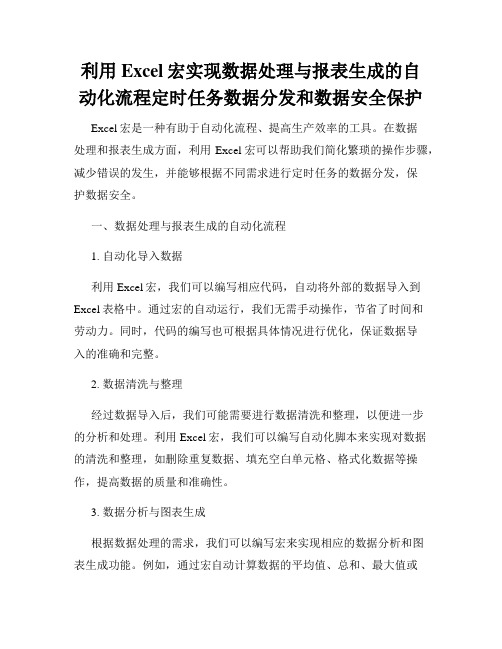
利用Excel宏实现数据处理与报表生成的自动化流程定时任务数据分发和数据安全保护Excel宏是一种有助于自动化流程、提高生产效率的工具。
在数据处理和报表生成方面,利用Excel宏可以帮助我们简化繁琐的操作步骤,减少错误的发生,并能够根据不同需求进行定时任务的数据分发,保护数据安全。
一、数据处理与报表生成的自动化流程1. 自动化导入数据利用Excel宏,我们可以编写相应代码,自动将外部的数据导入到Excel表格中。
通过宏的自动运行,我们无需手动操作,节省了时间和劳动力。
同时,代码的编写也可根据具体情况进行优化,保证数据导入的准确和完整。
2. 数据清洗与整理经过数据导入后,我们可能需要进行数据清洗和整理,以便进一步的分析和处理。
利用Excel宏,我们可以编写自动化脚本来实现对数据的清洗和整理,如删除重复数据、填充空白单元格、格式化数据等操作,提高数据的质量和准确性。
3. 数据分析与图表生成根据数据处理的需求,我们可以编写宏来实现相应的数据分析和图表生成功能。
例如,通过宏自动计算数据的平均值、总和、最大值或最小值,以及生成柱状图、折线图、饼图等图表,直观地展示数据的特征和趋势。
4. 报表生成与自动更新利用Excel宏,我们可以编写报表生成的自动化脚本。
在制定好报表的格式和布局后,通过宏的自动运行,我们可以实现报表数据的自动填充和更新。
这样,无论数据有何变化,只需运行宏,即可自动生成最新的报表,节约了大量的时间和精力。
二、定时任务数据分发除了自动化流程,Excel宏还具备定时任务数据分发的功能。
我们可以利用宏编写相应代码,设定特定的时间,实现数据在固定时间点的自动分发。
1. 定时任务设置通过Excel宏的定时任务设置,我们可以设置数据分发的时间和频率。
根据需求可选择每天、每周、每月等不同的时间间隔,确保数据及时分发。
2. 数据分发方式根据数据接收方的需求,我们可以利用宏来实现数据的不同方式分发。
例如,可以通过电子邮件自动发送数据报表,也可以将数据保存为特定格式的文件进行分发。
教你如何通过Excel的宏编程实现自动化数据处理任务流程操作可视化呈现和报表生成

教你如何通过Excel的宏编程实现自动化数据处理任务流程操作可视化呈现和报表生成在Excel中,宏编程是一种强大的工具,可以帮助我们实现自动化数据处理,任务流程操作可视化呈现和报表生成。
本文将向您介绍如何通过Excel的宏编程来实现这些功能。
1. 准备工作在开始之前,请确保您已经熟悉Excel的基本操作和宏编程的基础知识。
如果您对此还不熟悉,可以先学习相关教程或者参考Excel的官方文档。
2. 宏录制Excel提供了宏录制功能,可以将我们的操作转化为宏代码。
首先,在工具栏中找到“开发工具”选项卡,然后点击“录制宏”按钮。
接下来,按照您要处理的数据的特定流程进行操作。
例如,您可以选择设置数据格式、插入公式、筛选数据等。
完成后,点击“停止录制”按钮。
3. 编辑宏代码在宏录制结束后,Excel会自动打开Visual Basic for Applications (VBA)编辑器,并将录制的宏代码显示在其中。
您可以在编辑器中对宏代码进行进一步的调整和优化。
4. 自动化数据处理通过宏编程,我们可以实现自动化处理大量数据的任务。
例如,您可以编写宏来读取某个文件夹中的所有Excel文件,并将数据逐一导入到一个汇总表中。
您可以使用循环和条件语句来处理不同的情况,并将数据按照特定的方式进行处理和整合。
5. 任务流程操作可视化呈现除了处理数据,宏编程还可以帮助我们设计和实现任务流程的可视化呈现。
例如,您可以使用宏编程来创建一个自定义的菜单或工具栏,其中包含各种功能按钮和快捷键。
通过点击这些按钮或使用快捷键,用户可以快速执行特定的任务。
6. 报表生成Excel的宏编程功能还可以用于报表的生成。
您可以编写宏来自动计算、整理和格式化数据,然后将其以报表的形式输出。
您可以根据特定的需求,设计不同样式的报表,并将其保存为PDF或其他格式。
总结:通过Excel的宏编程,我们可以实现自动化数据处理、任务流程操作可视化呈现和报表生成。
Excel高级技巧利用宏实现自动化数据处理和报表生成
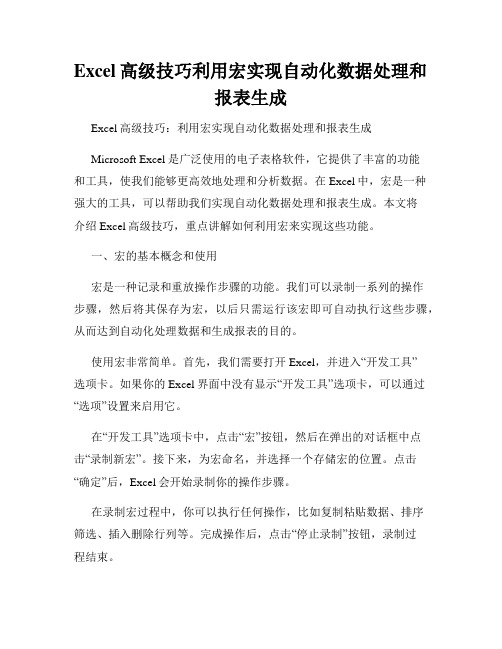
Excel高级技巧利用宏实现自动化数据处理和报表生成Excel高级技巧:利用宏实现自动化数据处理和报表生成Microsoft Excel是广泛使用的电子表格软件,它提供了丰富的功能和工具,使我们能够更高效地处理和分析数据。
在Excel中,宏是一种强大的工具,可以帮助我们实现自动化数据处理和报表生成。
本文将介绍Excel高级技巧,重点讲解如何利用宏来实现这些功能。
一、宏的基本概念和使用宏是一种记录和重放操作步骤的功能。
我们可以录制一系列的操作步骤,然后将其保存为宏,以后只需运行该宏即可自动执行这些步骤,从而达到自动化处理数据和生成报表的目的。
使用宏非常简单。
首先,我们需要打开Excel,并进入“开发工具”选项卡。
如果你的Excel界面中没有显示“开发工具”选项卡,可以通过“选项”设置来启用它。
在“开发工具”选项卡中,点击“宏”按钮,然后在弹出的对话框中点击“录制新宏”。
接下来,为宏命名,并选择一个存储宏的位置。
点击“确定”后,Excel会开始录制你的操作步骤。
在录制宏过程中,你可以执行任何操作,比如复制粘贴数据、排序筛选、插入删除行列等。
完成操作后,点击“停止录制”按钮,录制过程结束。
二、利用宏实现自动化数据处理1. 数据导入与整理宏可以帮助我们自动导入和整理数据。
比如,我们可以录制一个宏来实现以下操作:(1)打开数据源文件;(2)复制需要的数据;(3)在目标文件中选定粘贴的位置;(4)粘贴数据;(5)根据需要进行数据的清洗和整理。
2. 数据筛选与排序宏可以简化数据筛选和排序的过程。
我们可以录制一个宏来实现以下操作:(1)选定需要筛选和排序的数据范围;(2)设置筛选和排序的条件;(3)应用筛选和排序;(4)将筛选和排序的结果复制到其他位置。
3. 数据计算与汇总宏可以帮助我们自动进行数据的计算和汇总。
我们可以录制一个宏来实现以下操作:(1)选定需要计算和汇总的数据范围;(2)设置计算和汇总的公式;(3)应用公式;(4)将计算和汇总的结果输出到指定位置。
利用Excel宏实现数据分析与报表生成的自动化流程和定时任务

利用Excel宏实现数据分析与报表生成的自动化流程和定时任务数据分析和报表生成是许多企业和组织日常工作中必备的环节。
然而,手动处理数据和生成报表的过程通常费时且容易出错。
幸运的是,通过利用Excel宏,我们可以实现数据分析与报表生成的自动化流程和定时任务,提高工作效率和准确性。
Excel宏是一种自动化任务的一种解决方案,它是一组在Excel中编写的可执行的代码。
在数据分析和报表生成的过程中,我们可以通过使用Excel宏来自动化一系列的操作,例如数据整理、计算、筛选和生成报表。
首先,在实现数据分析的自动化流程中,我们可以利用Excel宏来处理大量的数据。
通过宏代码,我们可以自动导入外部数据,并进行清洗和整理。
例如,我们可以编写宏代码来删除重复数据、填充空值、调整数据格式等。
这些操作的自动化可以极大地减少人工处理数据的时间和精力,并且可以确保数据的准确性和一致性。
其次,在报表生成的过程中,Excel宏也发挥着重要的作用。
通过宏代码,我们可以根据特定的数据源自动生成报表。
例如,我们可以编写宏代码来从数据源中筛选出特定条件下的数据,并根据设定的格式自动生成报表。
这样,无论数据有多复杂且繁多,我们只需要运行宏代码,就能够迅速生成所需的报表,大大提高了报表生成的效率和准确性。
此外,Excel宏还支持定时任务的设置。
这意味着我们可以通过编写宏代码实现定时自动化任务的执行。
例如,我们可以设置每天定时自动执行数据分析和报表生成的宏代码。
这样,无须手动干预,系统就能按预定的时间自动执行任务,极大地提高了工作效率,同时也减少了人为操作带来的错误风险。
总结起来,利用Excel宏实现数据分析与报表生成的自动化流程和定时任务可以极大地提高工作效率和准确性。
通过宏代码,我们可以自动处理大量的数据,生成符合要求的报表。
此外,宏还支持定时任务的设置,实现定时的自动执行。
因此,掌握Excel宏的编写和运用,对于数据分析和报表生成工作而言,是一项重要的技能。
如何使用Excel的宏进行批量数据处理和自动化报表生成
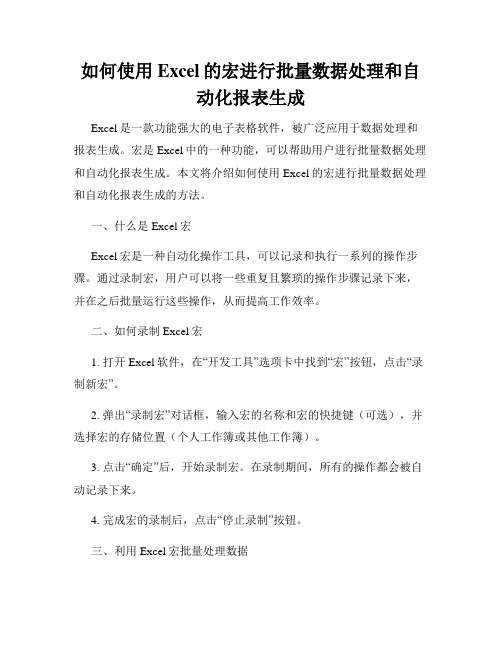
如何使用Excel的宏进行批量数据处理和自动化报表生成Excel是一款功能强大的电子表格软件,被广泛应用于数据处理和报表生成。
宏是Excel中的一种功能,可以帮助用户进行批量数据处理和自动化报表生成。
本文将介绍如何使用Excel的宏进行批量数据处理和自动化报表生成的方法。
一、什么是Excel宏Excel宏是一种自动化操作工具,可以记录和执行一系列的操作步骤。
通过录制宏,用户可以将一些重复且繁琐的操作步骤记录下来,并在之后批量运行这些操作,从而提高工作效率。
二、如何录制Excel宏1. 打开Excel软件,在“开发工具”选项卡中找到“宏”按钮,点击“录制新宏”。
2. 弹出“录制宏”对话框,输入宏的名称和宏的快捷键(可选),并选择宏的存储位置(个人工作簿或其他工作簿)。
3. 点击“确定”后,开始录制宏。
在录制期间,所有的操作都会被自动记录下来。
4. 完成宏的录制后,点击“停止录制”按钮。
三、利用Excel宏批量处理数据1. 比如,我们要对一列数据进行加法计算。
首先,选择一个空白单元格,输入公式“=A1+B1”(假设待计算的数据在A列和B列)。
2. 点击“开发工具”选项卡中的“宏”按钮,选择刚刚录制的宏并点击“运行”。
3. 宏会自动将公式应用到选中的单元格,实现对多个数据的加法计算。
四、自动化报表生成1. 为了自动化生成报表,我们需要事先准备好数据表格和报表模板。
2. 打开报表模板,并点击“开发工具”选项卡中的“宏”按钮,选择“录制新宏”。
3. 在录制期间,依次复制数据表格中的数据,然后粘贴到报表模板的相应位置上。
4. 完成录制后,点击“停止录制”按钮。
5. 下次使用时,只需运行这个宏,宏会自动将数据表格中的数据复制并粘贴到报表模板中,实现自动化报表生成。
通过上述方法,我们可以利用Excel的宏功能实现批量数据处理和自动化报表生成。
不仅可以提高工作效率,还能减少重复性工作带来的繁琐和错误。
希望这些方法能够帮助您更好地使用Excel进行数据处理和报表生成。
利用Excel宏实现数据处理与报表生成的自动化流程

利用Excel宏实现数据处理与报表生成的自动化流程随着信息技术的不断发展和应用,Excel已经成为了我们日常工作中必不可少的办公软件之一。
而Excel宏作为Excel的一个重要功能,可以帮助我们实现数据处理和报表生成等工作的自动化,提高工作效率。
本文将介绍如何利用Excel宏实现数据处理与报表生成的自动化流程,并给出相应的实例。
一、Excel宏简介Excel宏是通过VBA(Visual Basic for Applications)编程语言实现的一种功能,它能够对Excel表格进行更加高级和复杂的操作。
通过编写VBA代码,我们可以实现对数据的处理、计算和分析,以及报表的自动生成等功能。
Excel宏的使用不仅可以减少手动操作的繁琐程度,还可以提高数据处理的准确性和效率。
二、数据处理的自动化流程1. 数据导入在Excel中,我们可以通过VBA代码实现数据的导入。
首先,我们需要通过VBA打开指定的数据源文件,然后使用相应的方法将数据源文件中的数据导入到当前的Excel工作簿中。
在导入数据的过程中,我们可以根据需要对数据进行预处理,如数据清洗、格式转换等。
2. 数据计算与分析一旦数据导入Excel中,我们可以利用VBA代码实现对数据的计算和分析。
根据具体需求,我们可以使用Excel内置的函数或者自定义函数来实现各种计算和分析操作。
同时,我们也可以通过编写VBA代码实现一些复杂的计算逻辑。
3. 报表生成在数据处理完成后,我们通常需要生成相应的报表进行展示或者汇报。
通过Excel宏,我们可以根据数据源的变化自动生成相应的报表。
我们可以定义报表的格式和样式,并利用VBA代码实现报表的动态生成。
通过这种方式,我们可以快速生成符合要求的报表,并且随着数据的更新而自动更新报表。
三、利用Excel宏实现的实例为了更好地理解如何利用Excel宏实现数据处理与报表生成的自动化流程,下面将给出一个实例来演示具体的操作。
假设我们需要对一个销售订单进行数据处理和报表生成。
Excel高级技巧利用宏实现自动化报表生成

Excel高级技巧利用宏实现自动化报表生成Excel高级技巧:利用宏实现自动化报表生成Microsoft Excel是一款功能强大的电子表格软件,广泛应用于数据分析、报表制作等工作中。
而宏(Macro)是Excel中一项强大的功能,可以通过编写VBA(Visual Basic for Applications)代码使Excel自动执行一系列操作,从而提高工作效率。
本文将介绍如何利用Excel的高级技巧,结合宏的运用,实现自动化报表生成。
一、宏的介绍与基本操作宏是一种记录并重放用户在Excel中所执行操作的机制,可以记录鼠标点击、键盘输入以及执行命令等操作,并将其保存为一个命令序列,以便随时执行。
创建宏的方法如下:1. 打开Excel软件,并在导航栏找到“开发工具”选项,点击进入。
2. 在开发工具选项卡中,点击“宏”按钮,弹出宏对话框。
3. 在宏对话框中,输入宏名称,并点击“创建”按钮,进入VBA编辑器。
4. 在VBA编辑器中,可以编写宏所需的代码,编写完毕后,点击“保存”按钮。
5. 创建完宏后,可以通过工具栏的“宏”按钮或快捷键来运行宏。
二、利用宏实现报表生成的自动化1. 数据导入与整理在进行报表生成之前,首先需要将数据导入到Excel中并进行整理。
可以通过如下步骤实现:(1)打开Excel软件,点击“文件”->“打开”,选择需要导入的数据文件。
(2)在导入向导中,根据数据的格式选择相应的选项,点击“下一步”。
(3)选择数据的来源和目标,点击“下一步”。
(4)根据需要设置导入参数,点击“完成”。
2. 宏录制与编辑为了实现报表生成的自动化,可以先录制一段宏,然后根据需求进行编辑和补充。
录制宏的步骤如下:(1)打开Excel软件,点击“开发工具”->“宏”,进入宏对话框。
(2)在宏对话框中,输入宏的名称,如“ReportGeneration”,点击“创建”。
(3)进入VBA编辑器,在VBA编辑器中进行操作:a. 选择需要复制到报表的数据区域,点击“复制”按钮。
利用Excel的宏实现自动化报表生成
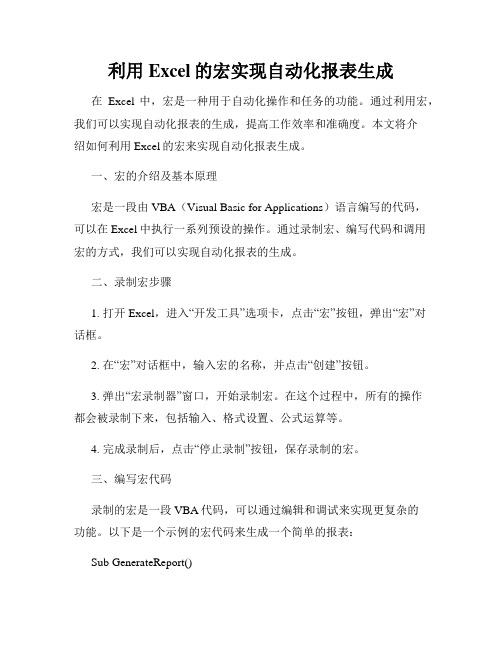
利用Excel的宏实现自动化报表生成在Excel中,宏是一种用于自动化操作和任务的功能。
通过利用宏,我们可以实现自动化报表的生成,提高工作效率和准确度。
本文将介绍如何利用Excel的宏来实现自动化报表生成。
一、宏的介绍及基本原理宏是一段由VBA(Visual Basic for Applications)语言编写的代码,可以在Excel中执行一系列预设的操作。
通过录制宏、编写代码和调用宏的方式,我们可以实现自动化报表的生成。
二、录制宏步骤1. 打开Excel,进入“开发工具”选项卡,点击“宏”按钮,弹出“宏”对话框。
2. 在“宏”对话框中,输入宏的名称,并点击“创建”按钮。
3. 弹出“宏录制器”窗口,开始录制宏。
在这个过程中,所有的操作都会被录制下来,包括输入、格式设置、公式运算等。
4. 完成录制后,点击“停止录制”按钮,保存录制的宏。
三、编写宏代码录制的宏是一段VBA代码,可以通过编辑和调试来实现更复杂的功能。
以下是一个示例的宏代码来生成一个简单的报表:Sub GenerateReport()' 定义变量Dim ws As WorksheetDim rng As Range' 设置报表工作表Set ws = ThisWorkbook.Sheets("报表") ' 清空原有数据ws.Cells.Clear' 设置报表标题ws.Cells(1, 1) = "销售报表"ws.Cells(3, 1) = "日期"ws.Cells(3, 2) = "销售额"' 填充报表数据For i = 1 To 10ws.Cells(i + 3, 1) = Date + iws.Cells(i + 3, 2) = Int(Rnd() * 10000) Next i' 设置报表格式Set rng = ws.Range("A1:B13")rng.Columns.AutoFitrng.Rows.AutoFit' 设置边框rng.Borders.LineStyle = xlContinuous' 设置表头背景色rng.Rows(3).Interior.Color = RGB(200, 200, 200)End Sub四、调用宏生成报表1. 按下Alt + F8,调出“宏”对话框。
- 1、下载文档前请自行甄别文档内容的完整性,平台不提供额外的编辑、内容补充、找答案等附加服务。
- 2、"仅部分预览"的文档,不可在线预览部分如存在完整性等问题,可反馈申请退款(可完整预览的文档不适用该条件!)。
- 3、如文档侵犯您的权益,请联系客服反馈,我们会尽快为您处理(人工客服工作时间:9:00-18:30)。
运用excel宏技术优化报表制作流程
作者:刘静
来源:《学习与科普》2019年第24期
摘要:随着办公自动化系统的发展和不断完善,基于计算机网络技术的无纸化办公得到广发应用,无纸化办公对信息的快速合成与传递是传统办公模式无法比拟的。
运用Excel电子表格的强大功能,能够方便地处理多重报表、交叉报表、复杂报表,起到事半功倍的效果。
本文介绍如何通过VBA( Visual Basic For Application)技术快速、准确、高效地以Excel电子表格形式展现数据统计信息。
关键词:VBA技术;优化;报表制作流程
一、背景分析
直到90年代早期,使应用程序自动化还是充满挑战性的领域。
对每个需要自动化的应用程序,人们不得不学习一种不同的自动化语言。
随着Microsoft office办公自动化软件的不断普及,综合统计分析人员都能较为熟练地操作Excel电子表格软件。
例如:可以用EXCEL的宏语言来使EXCEL自动化,使用WORD BASIC使WORD自动化等等。
微软决定让它开发出来的应用程序共享一种通用的自动化语言----VBA,可以认为VBA是非常流行的应用程序开发语言VASUAL BASIC 的子集。
实际上VBA是"寄生于"VB应用程序的版本。
VBA和VB的区别包括如下几个方面:
1. VB是设计用于创建标准的应用程序,而VBA是使已有的应用程序(EXCEL等)自动化。
2. VB具有自己的开发环境,而VBA必须寄生于已有的应用程序。
3. 要运行VB开发的应用程序,用户不必安装VB,因为VB开发出的应用程序是可执行文件(*.EXE),而VBA开发的程序必须依赖于它的"父"应用程序,例如EXCEL
Excel电子表格软件是应用最广泛的软件之一,它的数据处理、图表功能及各种函数和工具深受广大用户的喜爱。
Excel的强大优势还在于它提供的宏语言VisualBasicforApplication (VBA)。
VisualBasic是windows环境下开发应用软件的一种通用程序设计语言,功能强大,简便易用。
VBA是它的一个子集,可以广泛地应用于Microsoft公司开发的各种软件中,例如Word、Excel、Access等。
多数 Office 程序(包括 Excel)所用的宏代码语言都是 Visual Basic for Applications (VBA)。
VBA可以称作Excel的"遥控器"。
通过逐步执行程序为您保存的操作而在 Excel 中录制过宏。
录制宏时,Excel 会在附加到工作簿的模块中录制描述操作的 VBA 代码。
Excel 中的宏是存储在工作簿中的代码段,它可以自动处理重复的任务,快速地组织数据。
宏可以使我
们的工作和生活更加方便,这正是它值得关注的原因。
模块是用于存储宏的容器,宏是用VBA 语言编写。
二、实施步骤
1、在工作表中加入超级链接。
对于存储在本地、工作组或者局域网中共享的文件数据,可通过在工作表中设置超级链接来定位文件。
文件的超级链接一方面可以快速定位和打开所需文件,另一方面可以杜绝报表出错。
一旦文件不存在或读取错误,报表就会中断自动合成并跳出提示信息(图一)。
点击“调试”,出错信息就会以突出的背景色显示在Visual Basic 编辑器的代码段中。
2、录制宏
记录宏其实就是将工作的一系列操作结果录制下来,可以使用Excel菜单“工具→宏→录制新宏”,这样将产生一个宏。
可是宏记录器只允许用户完成用VBA可能完成的一部分,而不少工作,必须通过编写VBA程序来完成。
具体步骤是通过EXCEL菜单“工具”→“宏”,选中需编辑的宏,按“编辑”键,就可以对这个宏进行编辑。
也可以通过在“工具”菜单上,指向“宏”,然后单击“Visual Basic 编辑器” 打开“Visual Basic 編辑器”。
“Visual Basic 编辑器”是一个用于编写和编辑 VBA 的工具。
我们可以在过程中加入程序,也可在宏中加入新的过程。
插入一个模块,作为存储宏的容器。
在开始编写宏之前,需要先想好将宏保存在哪里。
模块是存储宏的容器,它通过VBA 项目的更大的容器附加到工作簿中。
Excel中的许多操作都可以是一个“宏”。
“记录宏”其实就是将工作的一系列操作结果录制下来,并命名存储(相当于VB中一个子程序)。
在Excel中,“记录宏”仅记录操作结果,而不记录操作过程。
录制完成后使用Excel菜单“工具→宏→停止录制”,选择“工具→宏”,点击运行,可以测试和编辑新录制的宏。
3、设置快捷键
在Excel “工具”菜单上,指向“宏”,选择需要设置快捷键的宏,单击“选项”,设置运行该宏的快捷键(图二)。
因为在Excel工作薄中可能包含多个不同功能的宏,例如当您需要对某一数据区域执行多次操作或对多个数据区域执行操作时,便可使用嵌套循环,宏的嵌套循环就需要多个宏的运行来实现。
设置快捷键可以快速找到并运行需要的宏,防止出错。
三、结束语
就大型工业企业而言,大量的业务和运营数据对企业的经营分析活动具有至关重要的作用,是企业经营决策层进行决策活动的依据和基础。
大量的信息由企业IT部门的工作人员依据数据库中的数据生成统计信息和相关的报表,展现给企业的综合统计分析人员。
宏技术优势
体现在速度快,正确率高,主要适合于处理大量重复的统计数据和报表的制作合成,有利于降低劳动强度,对于工序繁琐,易出错的各类报表,有很好的应用前景。
